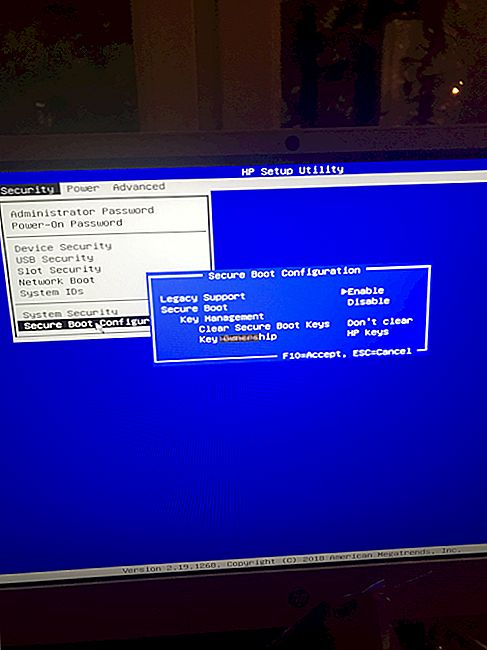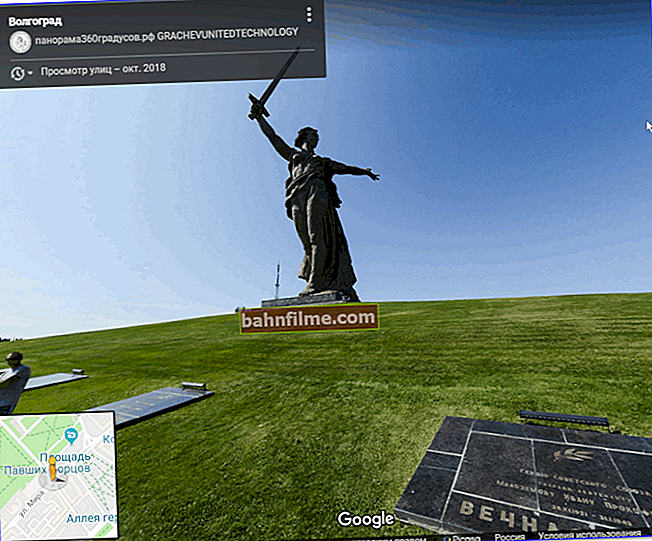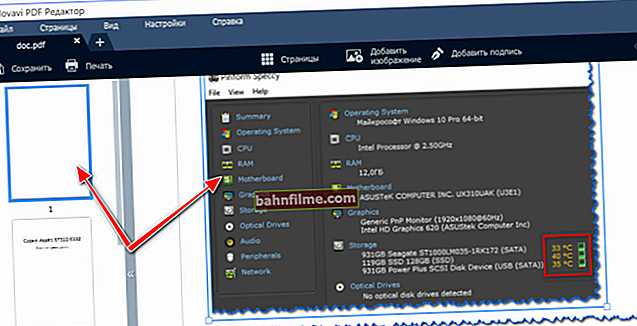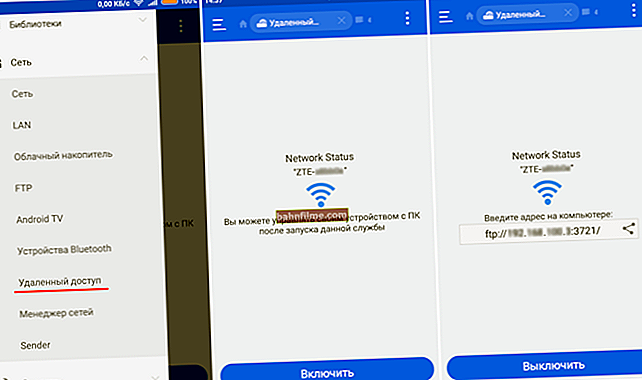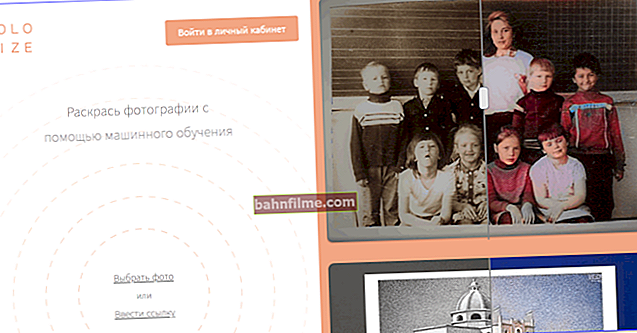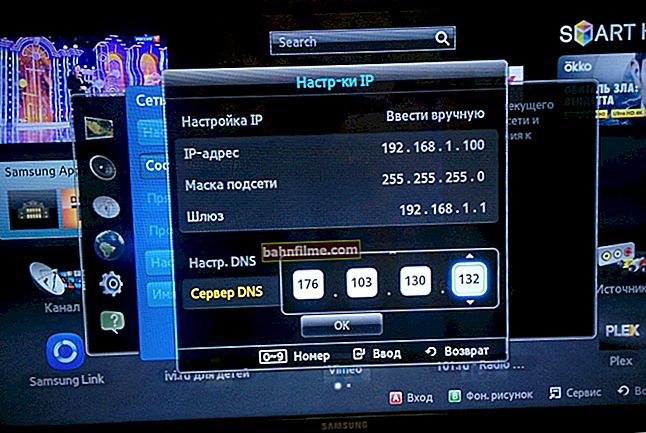Корисничко питање
Здраво.
Раније сам имао Виндовс 7, али онда се у углу екрана, поред сата, појавило обавештење да га ажурирам на Виндовс 10. Наравно, након ажурирања, моја слика са екрана добродошлице је једноставно нестала ...
Како сада могу да променим слику на екрану добродошлице (закључавања), тј. истог ока где се уноси лозинка?
Добар дан!
Генерално, желео бих да приметим да у најновијим верзијама оперативног система Виндовс 10 сада можете да промените слику на екрану добродошлице без било каквих услужних програма и програма независних произвођача (за које су посебни услови за програмере, јер се то никада раније није догодило , колико се сећам 👍). Штавише, можете одабрати не само одређену фотографију, већ и поставити презентацију!
Испод ћу вам показати како се то ради ...
*
Прилагођавање закључаног екрана
👉 КОРАК 1
Прво морате отворити Виндовс опције. То се може урадити у менију СТАРТ (погледајте снимак екрана испод 👇) или једноставно притисните комбинацију тастера Вин + и.

Параметри
Затим отворите одељак "Персонализација" .

Отварање одељка за персонализацију
*
КОРАК 2
Затим идите на пододељак "Закључавање екрана" (ово је у менију с леве стране) и на картици „Позадина“ променити верзију „Виндовс: занимљиво“ на "Пхото" или „Пројекција слајдова“ (ово је ако желите да на екрану добродошлице прикажете више слика, али неколико).
У доњем примеру ћу вам показати како поставити једну одређену слику (то јест, бирам „Фото“ 👇).

Закључани екран - одаберите фотографију
*
👉 КОРАК 3
Једном када сте у картици „Позадина“ инсталирај "Пхото" можете одредити одређену слику за закључани екран (добродошлица): или одаберите један од задатих предложених Виндовс-а, или учитајте свој са чврстог диска.

Избор одређене фотографије
*
👉 КОРАК 4
Даље у истом пододељку ( "Закључавање екрана" ), одмах испод, препоручујем онемогућавање приказивања шала и чињеница и омогућавање опције „Прикажи позадину закључаног екрана на екрану за пријављивање“ .
Заправо, после тога, то је све што је требало учинити!

Шта приказати на екрану
*
5 КОРАК 5
Да бисте проверили како изгледа инсталирана позадина, није потребно поново покретати рачунар (лаптоп), само притисните комбинацију тастера Вин + Л. (погледајте пример испод 👇, закључани екран је сада са изабраним пејзажем).

Слика на закључаном екрану / Проверите, све функционише! (фотографија закључаног екрана)
Тако је лако променити позадину закључаног екрана, без додатних. За модерни Виндовс 10 није потребно користити услужне програме.
*
ПС
Иначе, у првим верзијама Виндовса 10 није постојала таква опција. Морао сам да прибегавам разним твикерима, на пример, Твеакс.цом Логон Цхангер (ова апликација ће одабрану слику брзо и лако ставити на ваш чврсти диск на екрану добродошлице).
Овај твеакер се такође може препоручити онима који не могу да промене позадину кроз системске параметре ...
*
Додаци на тему су добродошли ...
Све најбоље!
😉
Први пут објављено: 29.06.2018
Исправка: 10.10.2020